Übersicht:
Newsletter senden
Dieser Artikel beschreibt, wie Sie den Newsletter anlegen. Der eigentliche Versand der E-Mails erfolgt nicht über cludes, sondern über Amazon SES. Mehr Informationen dazu finden Sie hier.
Wichtig: Bevor Sie einen Newsletter anlegen, müssen Sie eine Schablone erstellen und laden.
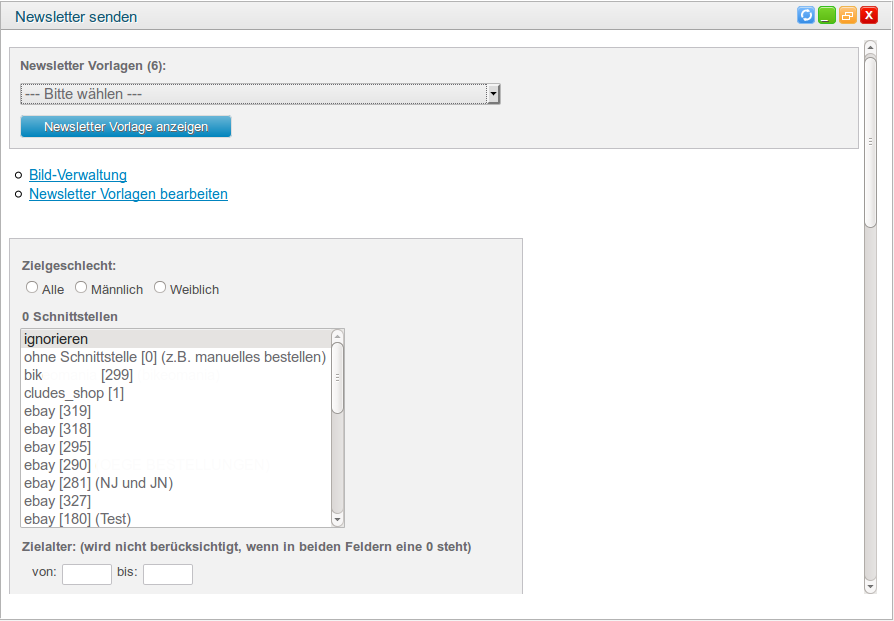
Wenn Sie bereits einen Newsletter erstellt und gespeichert haben, können Sie diesen als Vorlage auswählen. Haben Sie eine Vorlage geöffnet können Sie diese außerdem nach Bedarf löschen, dazu wählen Sie den Button "Entwurf löschen" oberhalb des Formulares.
Nun können Sie ein Zielgeschlecht und ein entsprechendes Zielater angeben (diese beiden Angaben sind optional). Außerdem haben Sie die Möglichkeit den Newsletter nur an Kunden einer bestimmten Verkaufsplattform zu versenden (Wichtig: “mws_de” deffiniert die Amazon-Schnittstelle).
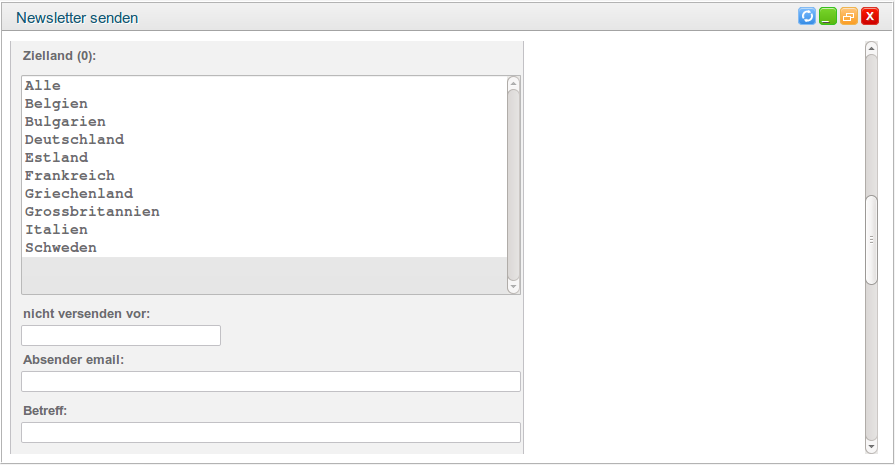
Danach können Sie Länder auswählen, in denen Kunden Ihren Newsletter erhalten. Um mehrere Länder auszuwählen halten Sie die Strg-Tase gedrückt und wählen die einzelnen Länder an. Beachten Sie bitte, dass die Länder in der Länderverwaltung angelegt sein müssen, um hier angezeigt zu werden.
Im Feld "nicht versenden vor" können Sie ein Datum angeben, damit der Newsletter erst zu einer bestimmten Zeit versendet wird. Nun tragen Sie noch eine Abesender E-Mail Adresse ein (die Absender E-Mail Adresse muss für Amazon AWS verifiziert werden, mehr dazu hier) einen Betreff und den eigentlichen Text des Newsletters. Haben Sie eine Vorlage ausgewählt sind die Felder je nachdem schon entsprechend ausgefüllt und können noch angepasst werden.
Wichtig: Die Absender E-Mail Adresse muss über den Amazon AWS Newsletterservice verifiziert werden, ansonsten ist kein E-Mail Versand möglich. Eine Anleitung dazu finden Sie hier.
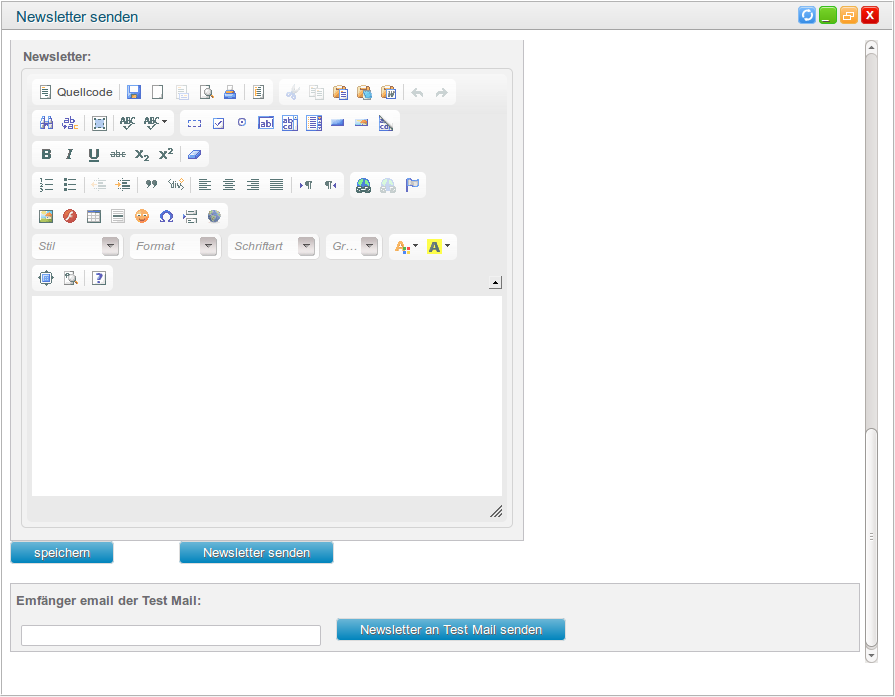
Für den Newsletter steht Ihnen eine Bilderverwaltung sowie ein WYSIWYG-(„What You See Is What You Get“)Editor zur verfügung. In diesen tragen Sie den eigentlichen Text des Newsletters ein.
Zum Testen können Sie den Newsletter zuerst testweise an Ihre eigene E-Mail Adresse schicken, dazu geben Sie diese in das Feld "Empfänger email der Test Mail" ein und wählen den Button "Newsletter an Test Mail senden".
Sie können außerdem den Newsletter für ein späteren Gebrauch speichern und so eine Vorlage erstellen, oder den Newsletter versenden ("Newsletter senden"). Beim versenden sehen Sie vorher noch eine Übersicht und können nach überprüfen der Daten den Newsletter aktivieren. Vor dem Anzeigen der Vorschau wird die Newsletter-Vorlage automatisch gespeichert.
Bild-Verwaltung
Für den Newsletter steht Ihnen außerdem eine Bilderverwaltung zur Verfügung, diese finden Sie oberhalb des Formulars unter dem Link "Bild-Verwaltung".
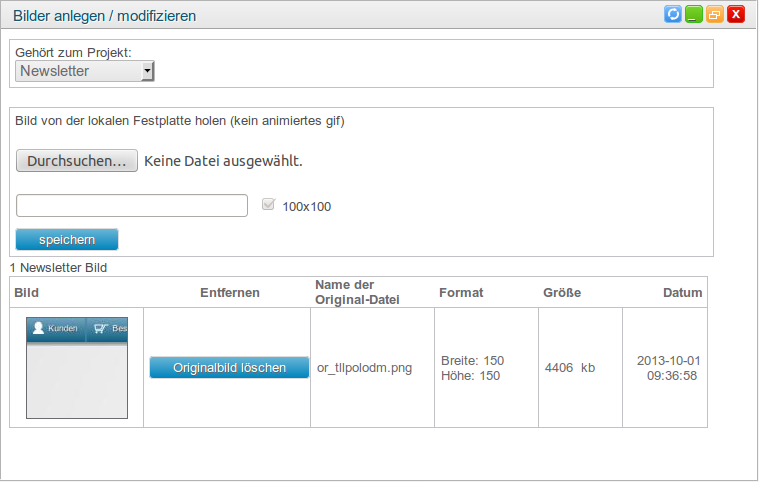
Über den Button "Durchsuchen" können Sie ein entsprechendes Bild von Ihrem lokalen Rechner hochladen, anschließend wählen Sie "speichern". Unterhalb können Sie nun alle hochgeladenen Bilder einsehen. Um das Bild anschließend in den Editor einzufügen, wählen Sie die entsprechende Bildfunktion des Editors und geben die URL des Bildes an. Die URL des Bildes ist der Link Ihrer Instanz, der Ordner "bilder_nws" und der Dateiname des Bildes, welcher sich in der Übersicht in der Spalte "Name der Original-Datei" befindet. Also zum Beispiel: https://ihreinstanz.cludes.de/bilder_nws/or_tilpolodm.png